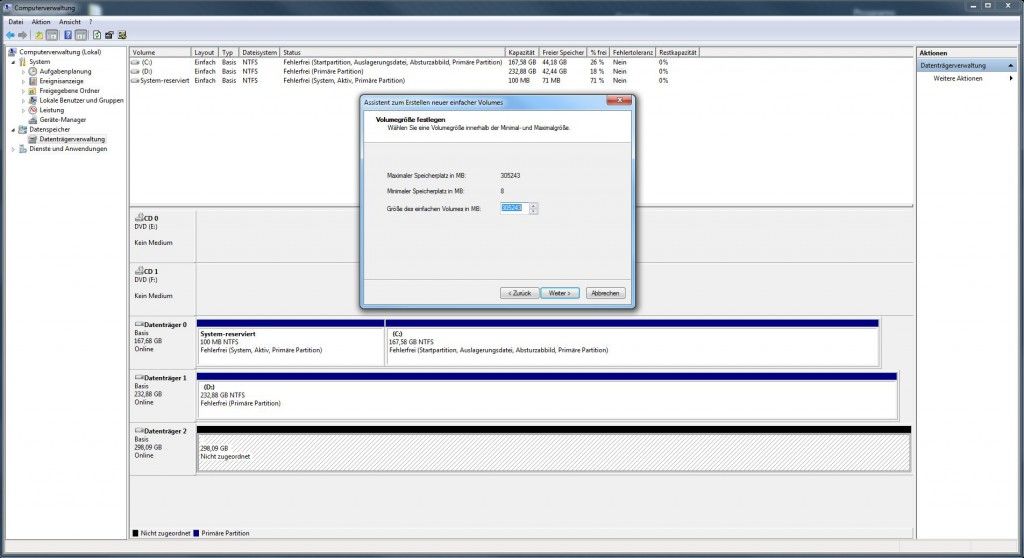Do zewnętrzny dysk twardy Istnieją różne sposoby formatowania. Przede wszystkim ważne jest, aby wiedzieć, w jakim formacie chcesz sformatować. Każdy format jest przeznaczony do innych celów.
Po prostu kliknij jeden z poniższych linków i przejdź bezpośrednio do instrukcji dla odpowiedniego formatu. Zalety i wady oraz obszary zastosowania każdego formatu można znaleźć w odpowiedniej sekcji.
- Sformatuj zewnętrzny dysk twardy do FAT32
- Sformatuj zewnętrzny dysk twardy do NTFS
- Sformatuj zewnętrzny dysk twardy do HFS+
Sformatuj zewnętrzny dysk twardy do FAT32
Format FAT32 jest zalecany dla każdego, kto używa swojego dysku twardego w systemie Windows do regularnego kopiowania plików z komputera na nośnik danych. FAT32 oznacza Fs Alokalizacja Tzdolny.
Zaletą jest to, że dysk twardy może być również używany z urządzeniami końcowymi, takimi jak Playstation 3Który Xbox 360 a także prawie wszystkie amplitunery i systemy kina domowego.
Jednak wadą jest to, że plików większych niż 4 gigabajty nie można łatwo skopiować na dysk twardy. Na przykład, jeśli chcesz skopiować plik wideo o wielkości 5 GB na dysk twardy, musisz go skompresować lub podzielić na kilka filmów.
Kliknij tutaj, aby przejść do Instrukcja formatowania w FAT32 dostać się do
Sformatuj zewnętrzny dysk twardy do NTFS
Każdy, kto zwykle używa dysku twardego tylko do przesyłania kopii zapasowych, a tym samym większych plików z komputera na swój zewnętrzny dysk twardy do skopiowania, który powinien używać formatu NTFS. The New Technologia Fs Ssystem oferuje tę przewagę nad FAT32, że transfery danych mogą być przeprowadzane szybciej dzięki lepszej technologii.
Formatowanie dysku twardego można wykonać bardzo łatwo w systemach Windows XP, Vista i 7. Jest do tego narzędzie Zarządzanie dyskami, którego można użyć do sformatowania i partycjonowania dysku.
Poniższe zrzuty ekranu pokazują, jak odbywa się formatowanie w systemie Windows 7.
Kliknij tutaj, aby przejść do Instrukcje dotyczące formatowania w systemie plików NTFS dostać się do
Sformatuj zewnętrzny dysk twardy dla MAC na HFS+
Kto Jabłka Mac System OS X wymaga specjalnego formatu, aby móc korzystać z mobilnego dysku twardego tutaj. Jednak w tym celu nie trzeba formatować całego dysku twardego, wystarczy utworzyć drugą partycję.
Kliknij tutaj, aby je znaleźć Instrukcje, jak sformatować dysk twardy za pomocą HFS+.
- Sformatuj zewnętrzny dysk twardy w systemie Windows XP
- Sformatuj zewnętrzny dysk twardy w systemie Windows Vista
- Sformatuj zewnętrzny dysk twardy w systemie Windows 8
- Sformatuj zewnętrzny dysk twardy w systemie Windows 7
- Sformatuj zewnętrzny dysk twardy w systemie macOS
- Sformatuj zewnętrzne dyski twarde dla PlayStation 3